我们都知道,电脑在长时间使用之后会积聚一些垃圾文件,不及时清理就会影响运行速度。驱动精灵是一款集驱动管理和硬件检测于一体的、专业级驱动管理和维护工具的万能驱动。驱动精灵为用户提供驱动备份、恢复、安装、删除、在线更新及垃圾清理等实用功能。那么,驱动精灵怎么清理垃圾呢?下面我们一起去看看!
驱动精灵清理电脑垃圾的方法:
1、首先打开驱动精灵,然后在其界面的下方就可以看到“垃圾清理”功能了;
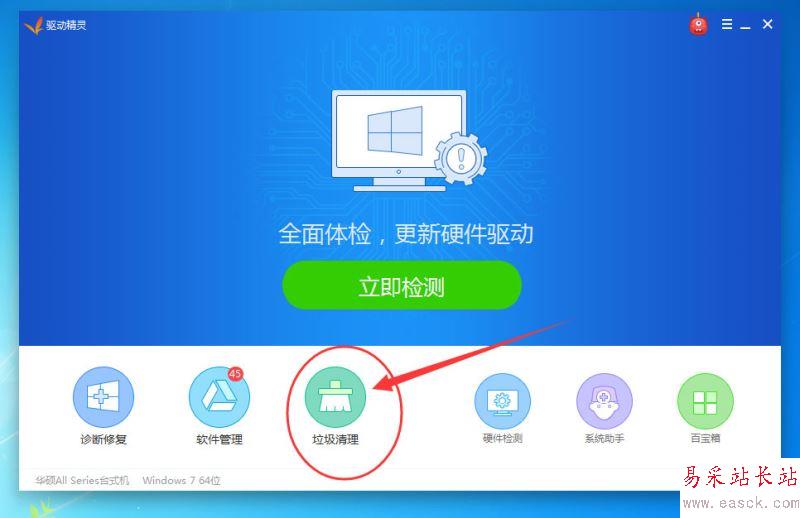
2、如果是首次使用该功能的话,它会帮我们自动下载安装“垃圾清理”插件;
3、来到“垃圾清理”界面后它会帮我们自动扫描电脑中的垃圾文件,扫描完毕后还会将所有可清理垃圾列举出来;
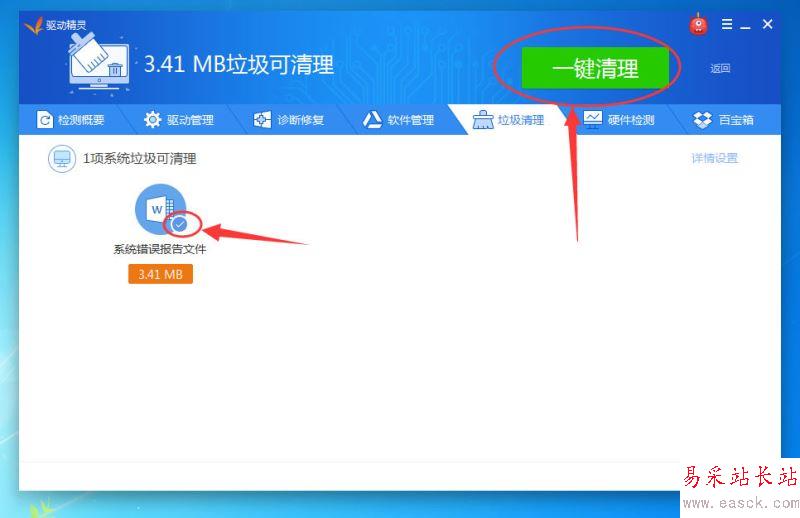
4、我们只需勾选上想要清理的垃圾,最后点击“一键清理”就可以了;
5、另外在该界面右下角还可以点击“深度清理”,这样可以清理电脑深层文件夹中的垃圾文件。
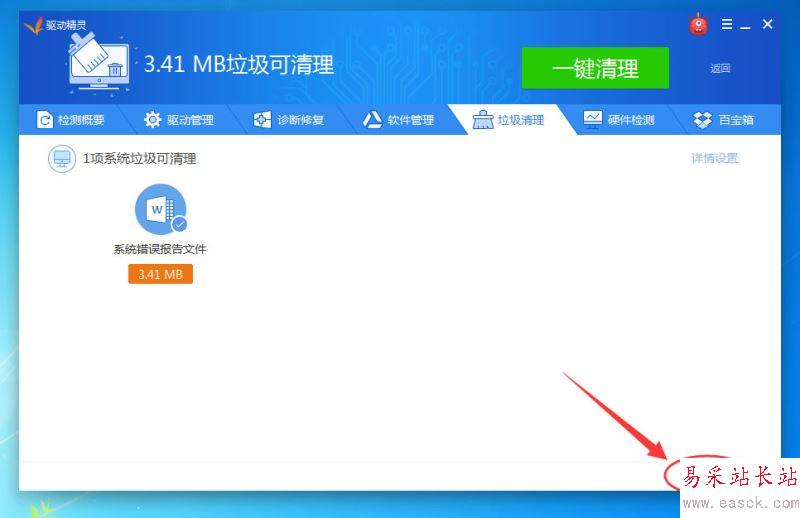
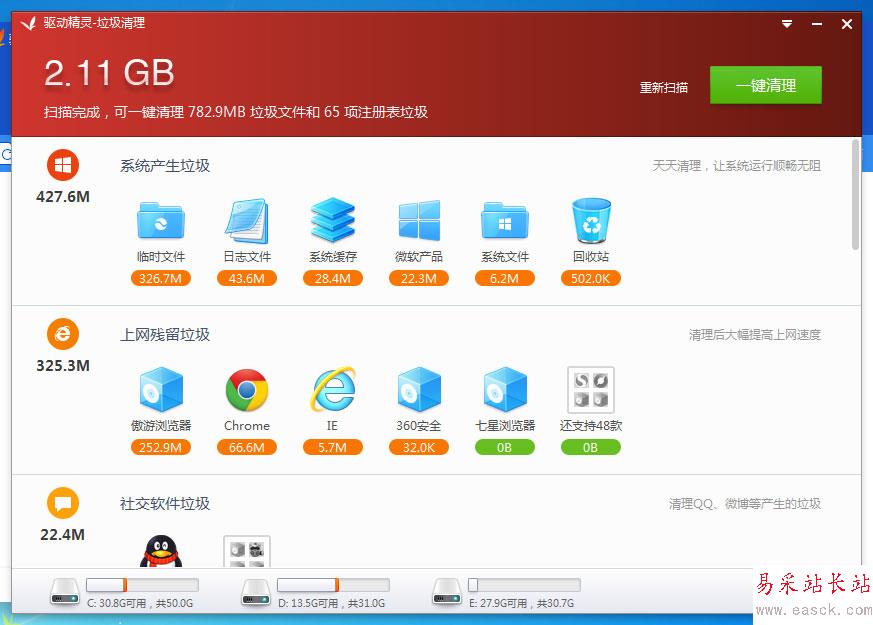
教程结束,以上就是小编给大家介绍的用驱动精灵清理电脑垃圾的方法,希望对你有所帮助!
相关教程推荐:
如何在MAC上安装驱动精灵 在MAC上安装驱动精灵的方法
怎么用驱动精灵安装网卡驱动以及驱动精灵如何更新网卡驱动?
驱动精灵的作用以及使用方法
新闻热点
疑难解答